Windows操作系统在使用过程中,有时会出现一些设备驱动程序的问题,导致硬件设备无法正常工作。例如,当我们连接键盘、鼠标、打印机等外部设备时,可能会在设备管理器中看到一个带有黄色感叹号的图标,表示该设备的驱动程序有问题。当我们双击该图标,查看设备的属性时,可能会看到以下的错误信息:
Windows无法初始化这个硬件的设备驱动程序。 (代码 37)

这个错误代码的含义是,Windows在尝试加载该设备的驱动程序时,发生了一个错误,导致驱动程序无法正常运行。这可能是由于驱动程序本身的损坏、不兼容、冲突或缺失等原因造成的。如果不及时解决这个问题,可能会影响我们的正常使用。
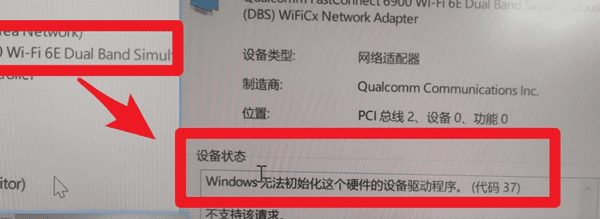
那么,如何解决这个问题呢?我们可以尝试以下的方法:
一、卸载并重新安装驱动程序
这是最简单也最常用的方法,可以解决大部分的驱动程序问题。具体的操作步骤如下:
1、打开设备管理器,找到出现问题的设备,右键单击,选择“卸载设备”。
2、在弹出的对话框中,确认卸载,并勾选“删除驱动程序软件”。
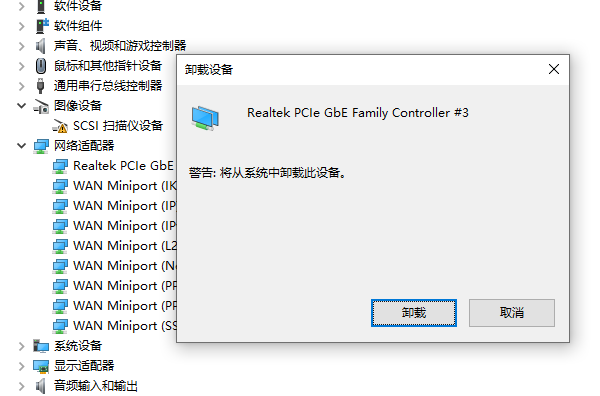
3、卸载完成后,点击设备管理器的菜单栏中的“操作”,选择“扫描检测硬件改动”。
4、Windows会自动搜索并安装适合的驱动程序,或者提示你从网上下载驱动程序。
5、安装完成后,重启电脑,检查设备是否正常工作。
二、更新驱动程序
有时候,卸载并重新安装驱动程序可能无法解决问题,这可能是因为Windows没有找到合适的驱动程序,或者驱动程序已经过时,需要更新。具体的操作步骤如下:

1、打开“驱动人生”,切换到“驱动管理”栏目,然后点击“立即扫描”;
2、软件会自动扫描你的电脑,检测你的硬件型号和操作系统版本。
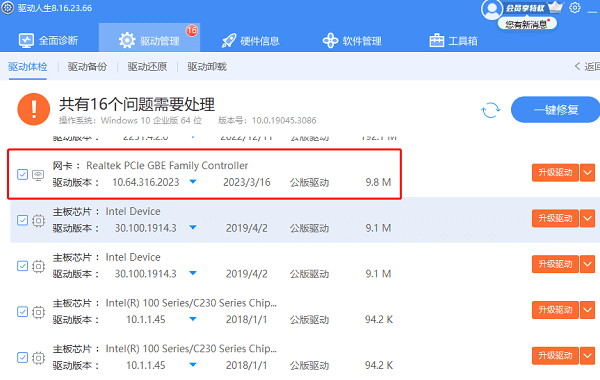
3、用户勾选需要更新的显卡驱动,选择升级驱动便可以进行更新了。
4、安装完成后,重启电脑,检查设备是否正常工作。
三、修改注册表
如果以上两种方法都无法解决问题,那么可能是由于注册表中的某些项导致的。注册表是Windows系统中存储各种配置信息的数据库,如果注册表中的某些项被错误地修改或删除,可能会导致系统或设备的异常。因此,在修改注册表之前,一定要备份注册表,以防止出现更严重的问题。具体的操作步骤如下:
1、win+R打开“运行”窗口,输入“regedit”,打开注册表编辑器。
2、定位到以下的路径:HKEY_LOCAL_MACHINE\SYSTEM\CurrentControlSet\Control\Class \ {4D36E96B-E325-11CE-BFC1-08002BE10318}。这是键盘设备的注册表项,如果你的问题是其他设备,你可以参考这个网页找到相应的注册表项。
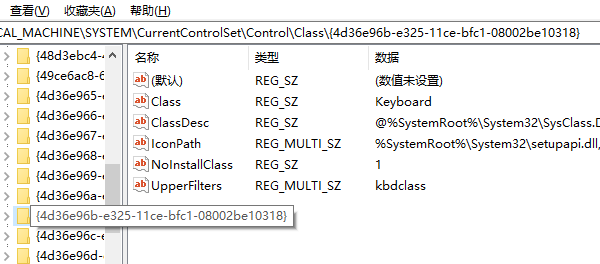
3、在右侧的窗口中,找到并删除“UpperFilters”和“LowerFilters”两个项,如果没有这两个项,就跳过这一步。
4、关闭注册表编辑器,重启电脑,检查设备是否正常工作。
以上就是windows无法初始化这个硬件的设备驱动程序代码37问题解决修复。希望对大家有所帮助。如果遇到网卡、显卡、蓝牙、声卡等驱动的相关问题都可以下载“驱动人生”进行检测修复,同时驱动人生支持驱动下载、驱动安装、驱动备份等等,可以灵活的安装驱动。


